Пример 2. Требовать шифрования и использования доменного сертификата для всех сообщений электронной почты, отправленных с домена партнерской организации ContosoBank.com
Эту настройку можно выполнить в новом EAC и в классическом EAC.
Новый EAC
Чтобы выполнить эту настройку в новом EAC, выполните следующие действия.
Используйте все параметры, показанные в примере 1. Требовать, чтобы электронная почта, отправленная из домена партнерской организации, contosobank.com зашифрована с помощью протокола TLS.
Добавьте доменное имя сертификата, которое ваша партнерская организация использует для подключения к Microsoft 365 или Office 365.
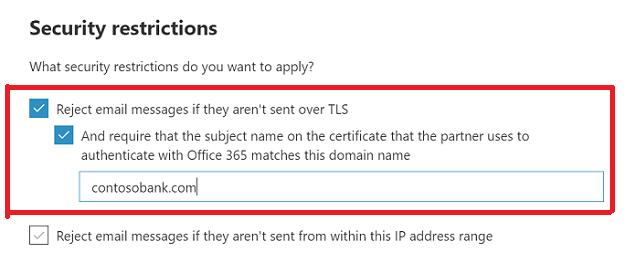
Классический EAC
Чтобы выполнить эту настройку в классическом EAC, выполните следующие действия.
Используйте все параметры, показанные в примере 1. Требовать, чтобы электронная почта, отправленная из домена партнерской организации, contosobank.com зашифрована с помощью протокола TLS.
Добавьте доменное имя сертификата, которое ваша партнерская организация использует для подключения к Microsoft 365 или Office 365.
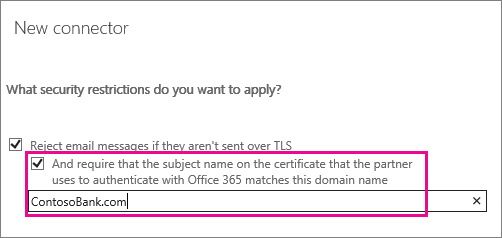
При установке этих ограничений все сообщения из домена партнерской организации должны быть зашифрованы с помощью ПРОТОКОЛА TLS и отправлены с сервера с указанным именем сертификата. Все сообщения электронной почты, которые не соответствуют этим условиям, будут отклонены.